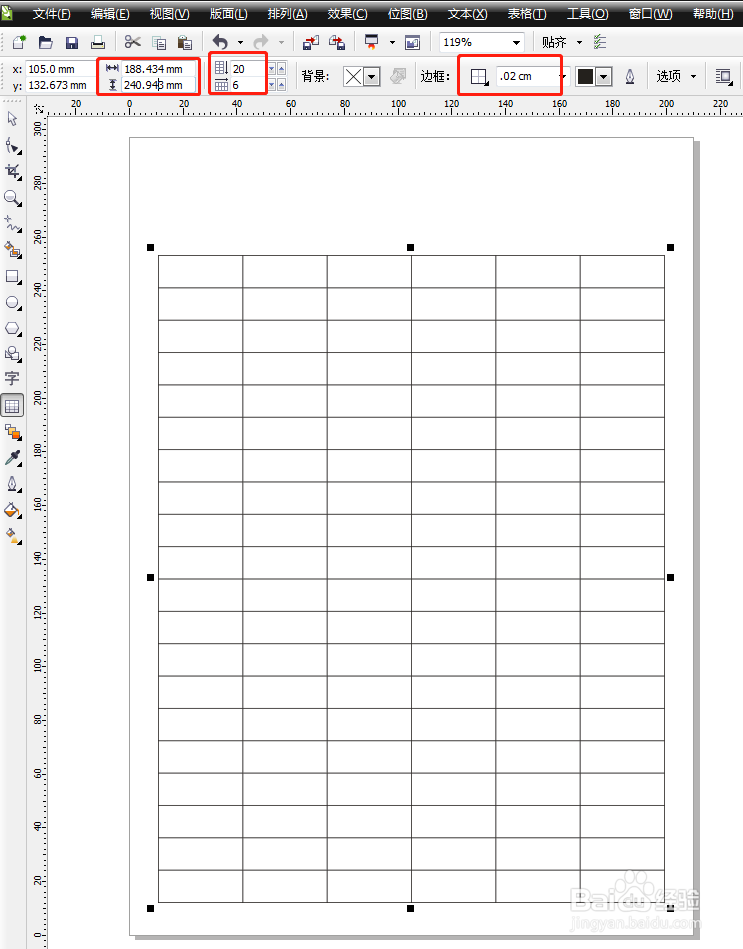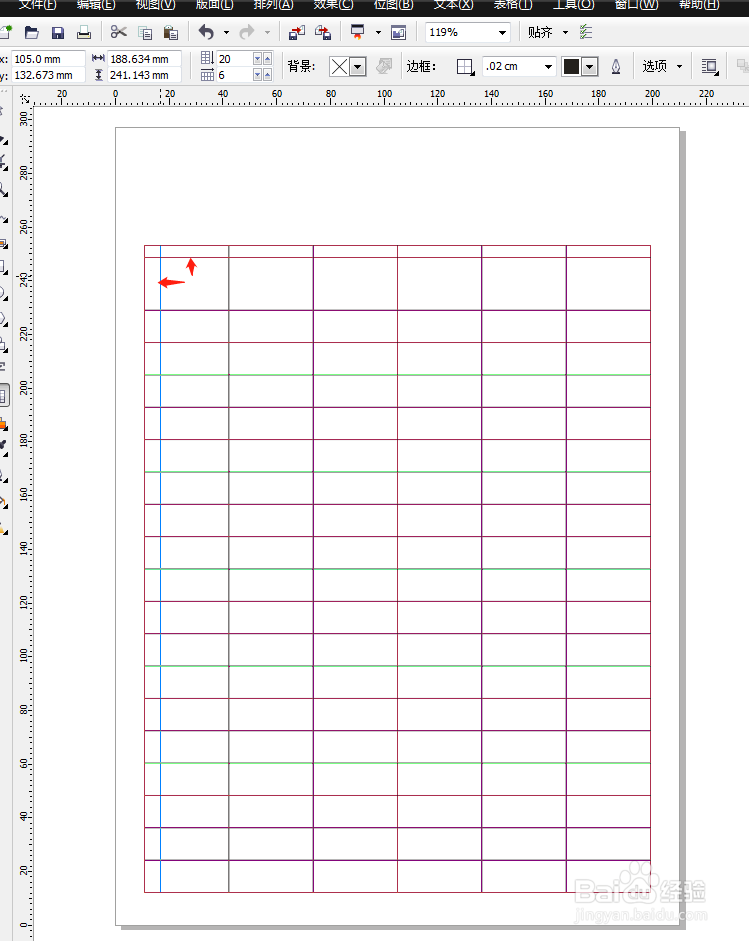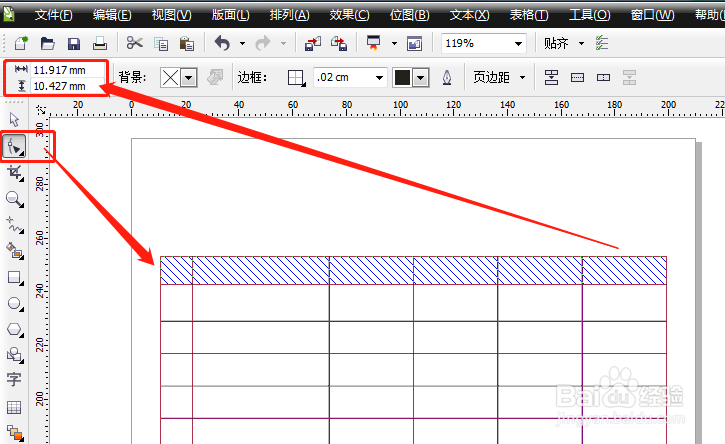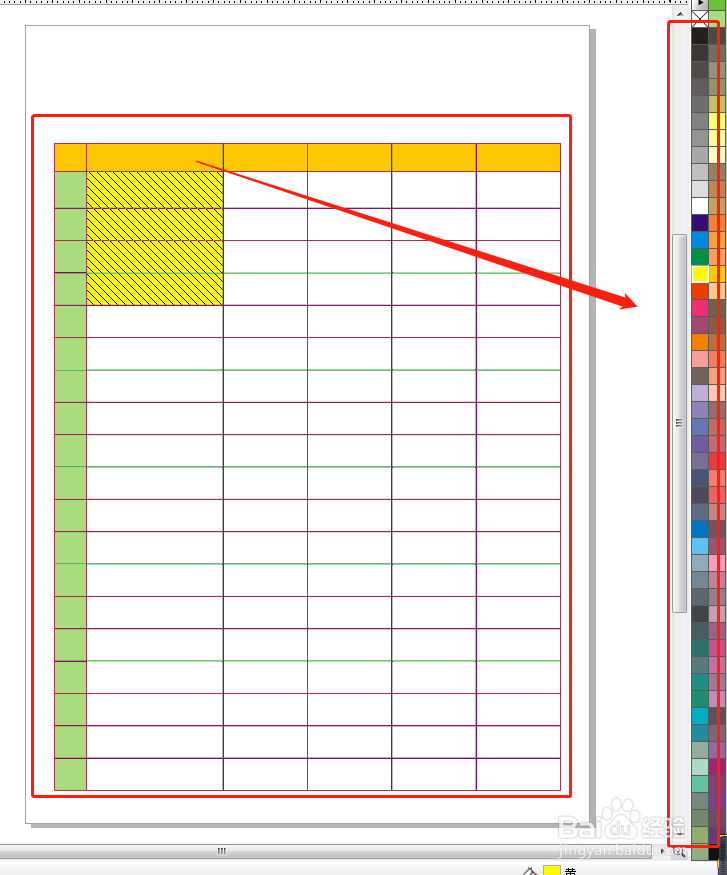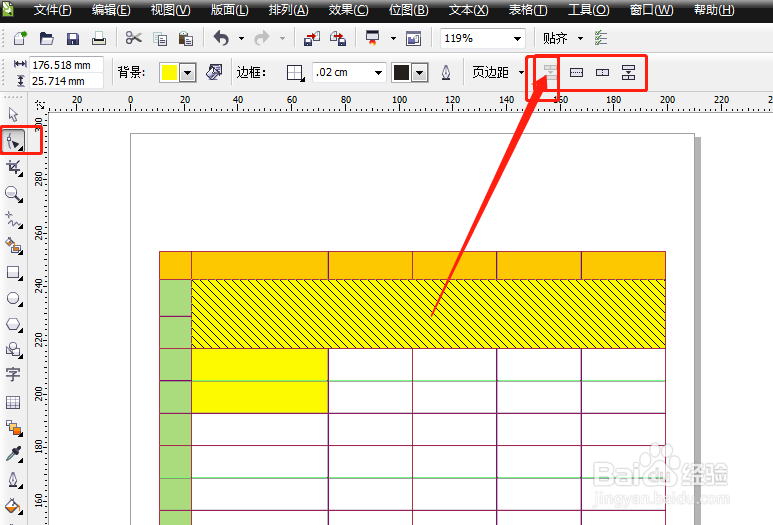1、打开软件并建立一个新页面,选择“表格工具”,设置行数、列数、线宽。
2、在页面中适合位置点击鼠标并拖动到右下角合适位置后释放鼠标。
3、菜单栏上面的各参数区可以设置表格的长宽、数量、线宽。
4、鼠标左键可以对单元格的宽度、高度进行单独的调节。
5、选择“形状”工具(快捷键F10),可在表格内选择独立单元格,设置具体的长宽度。
6、利用“形状”工具选择各单元格,可以对其进行颜色的填充。
7、利用“形状”工具的菜单,可以对表格进行任意合并、拆分单元格。
8、最后利用“挑选”工具,可以设置整个表格的轮廓线方式。